Üksikasjalikud juhised Wi-Fi ruuteri D-Link DIR-300/NRU konfigureerimiseks (B5, B6, B7)

- 4881
- 651
- Tyrone Beer Jr.
Sisu
- Ruuteri DIR-300 lahtipakkimine (redaktsioon B5)
- Ruuteri D-Link DIR-300 seadistamine ja selle kasutamine
Selles artiklis kaalume ruuteri lahtipakkimist ja seadistamist D-Link Dir-300. Selles artiklis kasutati numbri all ruuteri auditit B5, Seetõttu pakkige oma auditi lahti (kirjutatud sildil ruuteri all, näeb välja nagu h/w ur.: B5) võib erineda, kuid seadistamisprotsess peaks sellest olema 95%, kui teie ruuteril on uus tarkvaraversioon. See artikkel sobib kõigile selle rea ruuteritele. See võib olla d-link dir-300/nru, nru/b7, b6a, b5 ja t. D.
 Muide, selles tunnis kaalume ka seda, kuidas värskendada käsitsi tarkvara. Ja me teeme seda enne, kui hakkame oma D-Link DIR-300 seadistama.
Muide, selles tunnis kaalume ka seda, kuidas värskendada käsitsi tarkvara. Ja me teeme seda enne, kui hakkame oma D-Link DIR-300 seadistama.
Ruuteri DIR-300 lahtipakkimine (redaktsioon B5)
Alustame lahti pakkimist.
 Niisiis, kasti avades näeme järgmist pilti:
Niisiis, kasti avades näeme järgmist pilti:
 Minu puhul pole mingit konfiguratsiooni, nimelt LAN -traati ja antenn. Kuid see pole oluline. Näiteks see teeb.
Minu puhul pole mingit konfiguratsiooni, nimelt LAN -traati ja antenn. Kuid see pole oluline. Näiteks see teeb.
Vaatame seadet ise lähemale, sellel on viis Etherneti porti, sealhulgas LAN ja WAN PORTA (Clear LAN-pordid ja üks Wan-port). Siin on seade ise:
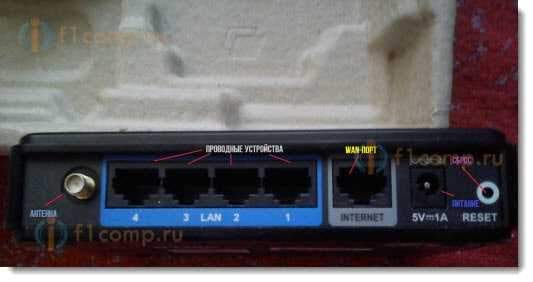 Seadmeprobleemide kokkupanekuga ei tohiks tekkida, t.Antenni installimine pesasse peaks olema üsna lihtne. Liigume edasi ruuteri seadistamise protsessi.
Seadmeprobleemide kokkupanekuga ei tohiks tekkida, t.Antenni installimine pesasse peaks olema üsna lihtne. Liigume edasi ruuteri seadistamise protsessi.
Ruuteri D-Link DIR-300 seadistamine ja selle kasutamine
Ühendame ruuteri väljundiga. Pärast sisselülitamist kerjab küsimus - kuidas seda konfigureerida? Las ma proovin sellele küsimusele vastata. REPROACH -paneelile juurdepääsu saamiseks peame kõigepealt kontrollima tarkvara versiooni.
Selleks, pärast ruuteri ühendamist väljalaskeava ja arvutiga, kasutades traati või kasutades loodud kaitsmata WiFi-võrku nimega DIR-300NRU. Läheme juhtpaneelile, selleks avame brauseri ja siseneme sihtjoonele: http: // 192.168.0.1. Kui juhtpaneelile juurdepääsu saamisega on probleeme, vaadake seda artiklit.
Peaksite küsima sisselogimise ja parooli, standardse sisselogimise ja parooli - Word Administraator, nii sisselogimiseks kui ka parooli jaoks.
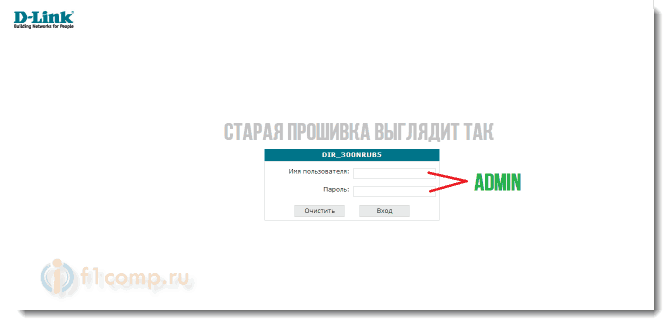 Kui teie aken näeb välja just selline, peate alla laadima uue püsivara ametlikust saidilt, nimelt sellelt lehelt: http: // ftp.Dlink.ru/pub/ruuter/.
Kui teie aken näeb välja just selline, peate alla laadima uue püsivara ametlikust saidilt, nimelt sellelt lehelt: http: // ftp.Dlink.ru/pub/ruuter/.
Ruuteri DIR-300 auditi määratlus
Vaadake lihtsalt ruuteri alt oma mudeli auditit. See on vajalik, et teada saada, millist püsivara allalaadimiseks.
 Sellel lehel leiate oma ruuteri mudeli:
Sellel lehel leiate oma ruuteri mudeli:
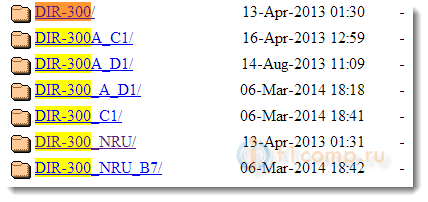 Klõpsake sellel ja langege alammenüüsse, milles peate valima püsivara:
Klõpsake sellel ja langege alammenüüsse, milles peate valima püsivara:
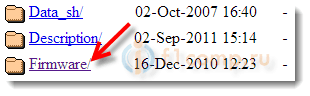 Seal on veel üks alammenU, kus valite ruuteri auditi (mida oleme juba seadme alt vaadanud). Minu puhul on see B5_B6.
Seal on veel üks alammenU, kus valite ruuteri auditi (mida oleme juba seadme alt vaadanud). Minu puhul on see B5_B6.
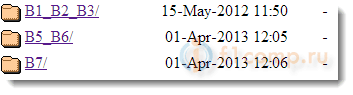 Pärast seda laadige fail laiendusega alla .Prügikast:
Pärast seda laadige fail laiendusega alla .Prügikast:
 Siis läheme ruuteri juhtpaneelile ja avame vahekaardi: Süsteem → Tarkvarauuendus:
Siis läheme ruuteri juhtpaneelile ja avame vahekaardi: Süsteem → Tarkvarauuendus:
Tähelepanu! Ruuterit saate vilgutada, ühendades selle võrgukaabliga arvutiga!
Wi-Fi poolt ei saa te värskendada.
Valige seal saidilt varem alla laaditud fail ja klõpsake nuppu: "Värskendama".
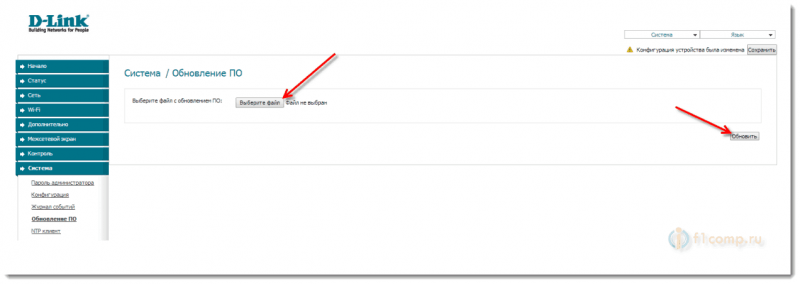 Pärast seda taaskäivitab ruuter ja saate värskendatud paneeli sisestada sisselogimise ja parooli abil - administraator.
Pärast seda taaskäivitab ruuter ja saate värskendatud paneeli sisestada sisselogimise ja parooli abil - administraator.
Ühendage võrgukaabel WAN-Port ruuteriga. Kaabel, mille Interneti -pakkuja teie korterisse pani.
Klõpsake nuppu: “Klõpsake".
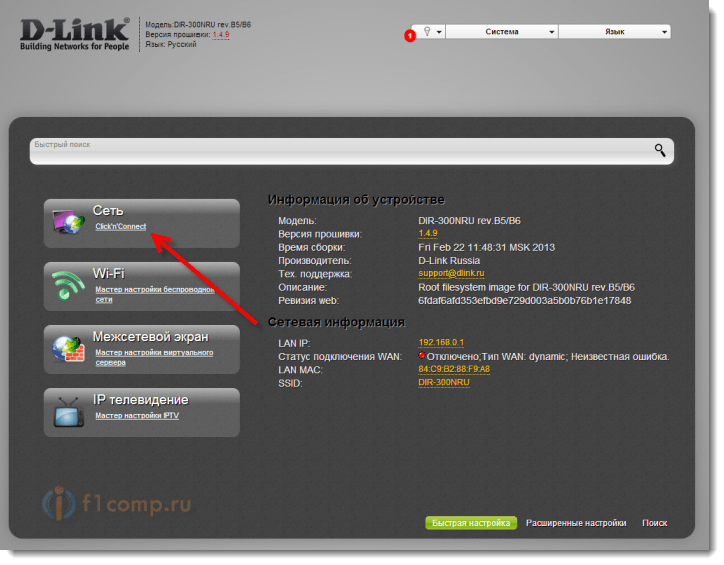 Peame valima ühendusmeetodi. See meetod pidi näitama teie pakkujat lepingus, saidil või telefoninumbril.
Peame valima ühendusmeetodi. See meetod pidi näitama teie pakkujat lepingus, saidil või telefoninumbril.
Tavaliselt on see dünaamiline IP, kuid kui see teile ei sobi, soovitame teil telefoni teel ühendust võtta, nad vastavad teile kindlasti seal. Kui teil on näiteks PPPOE, peate täpsustama täiendavad parameetrid, näiteks sisselogimine, parool.
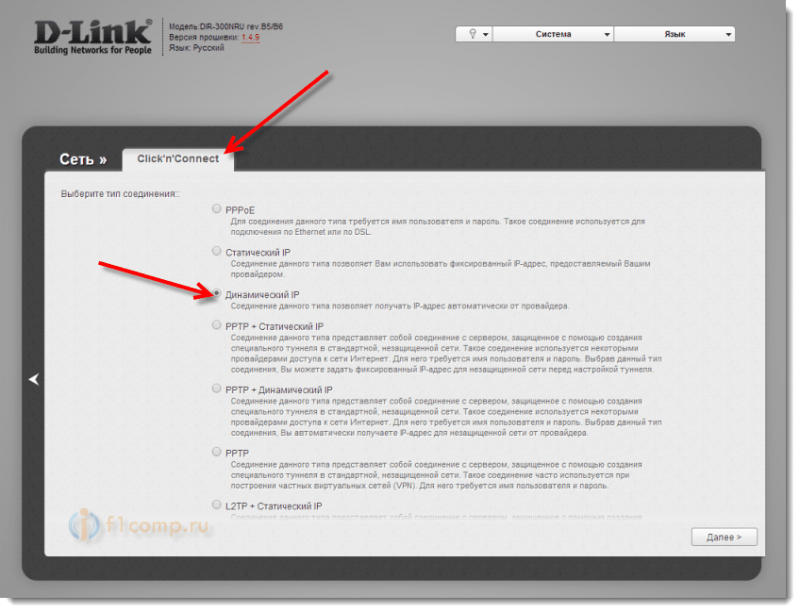 Kui olete valinud -Dynamic IP, siis jätame kõik sätted sellisena, nagu see on, kuid kui olete valinud mõne muu võimaluse, palute teil täita täiendavad väljad. Ärge unustage seadete salvestamist.
Kui olete valinud -Dynamic IP, siis jätame kõik sätted sellisena, nagu see on, kuid kui olete valinud mõne muu võimaluse, palute teil täita täiendavad väljad. Ärge unustage seadete salvestamist.
Läheme tagasi avalehele ja klõpsake nuppu: "Traadita võrgu seaded".
Pakume teile režiimi valimist, jätke see nii, nagu see on, see on - ruuter.
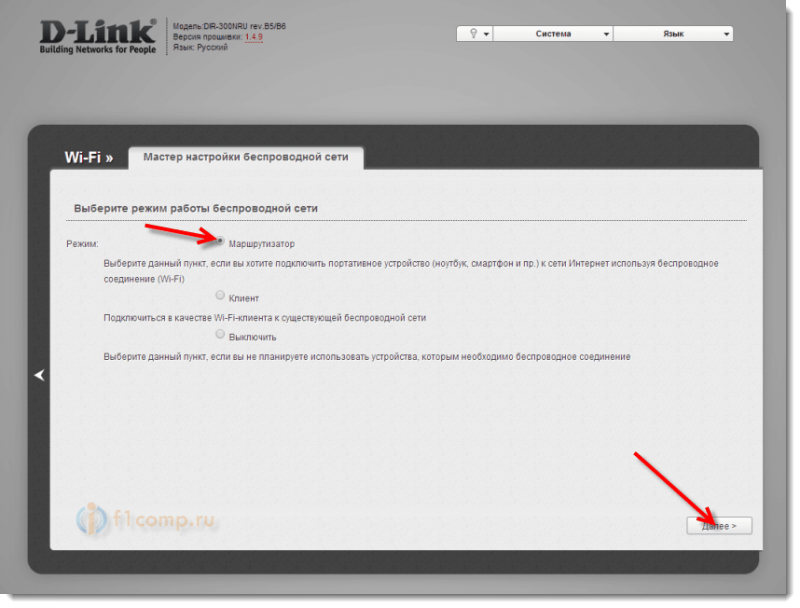 Järgmisena sisestage SSID, see on teie traadita võrgu nimi ja klõpsake nuppu Lisaks.
Järgmisena sisestage SSID, see on teie traadita võrgu nimi ja klõpsake nuppu Lisaks.
Valige autentimismeetodi valimise lehel: ""Kaitstud võrk"Ja sisestage soovitud klahv sobivale väljale, seejärel vajutage nuppu Kokkuhoid. Kirjutage oma traadita võrgust parool, et te ei unustaks.
Ruuteri põhiseade on selle kohta lõpule viidud, tulevikus vajate ainult neid sätteid. Installimeister saab käivitada lõpmatu arvu kordi. Kui vajate täiendavaid sätteid, pöörduge punkti poole: "Laiendatud seade".
Ärge unustage konfiguratsiooni säilitada, see kirjutab sellest lehe ülaosas olevates teatistes.
Aleksander oli teiega. Ärge kartke kommentaarides küsimusi küsida.
See on uue autor Aleksander artikkel.
See on tema esimene artikkel, mis osutus piisavalt halvaks.
- « Loome Wi Windows Phone 8-ga telefonis WiFi-võrguga ühenduse. Nokia Lumia 925 näitel
- Seadistasime mobiilse Interneti levitamise WiFi-s telefonist Windows Phone 8 (8.1) [üldine Internet] »

